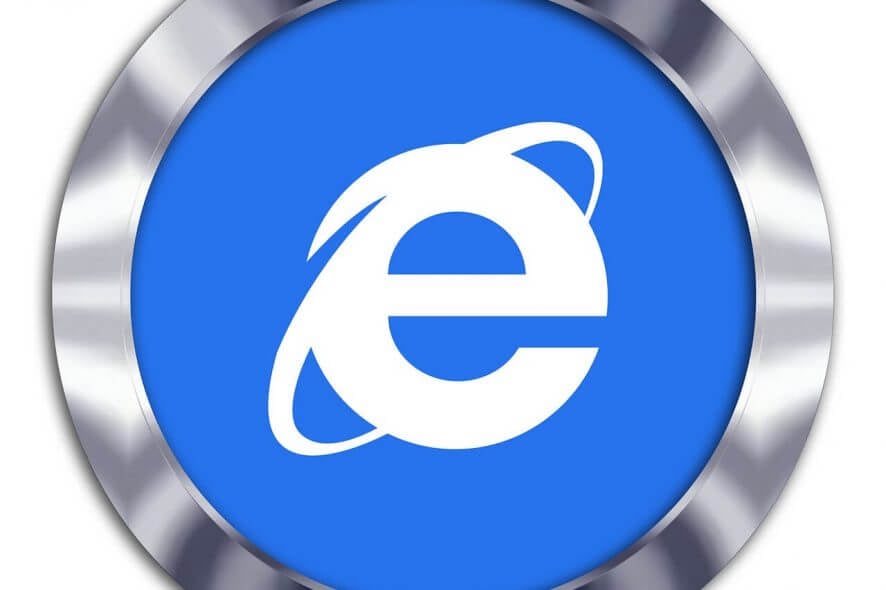O que é o Evento ID 16 e como consertá-lo rapidamente

Se você for verificar os logs de erro no Windows, haverá muitos deles. A maioria deles é irrelevante, não exigindo atenção. No entanto, alguns são críticos e precisam ser tratados imediatamente. Um deles é o Evento ID 16, que tem incomodado os usuários há muito tempo.
O erro é geralmente gerado em computadores que fazem parte de um domínio. No entanto, alguns aplicativos criam o Evento ID 16 no Windows. O Adobe Reader foi um deles. Em seguida, várias Máquinas Virtuais, incluindo VMWare, também levam ao erro.
Se você encontrar um erro em qualquer um desses casos, continue lendo para descobrir como resolver o problema.
O que causa o Evento ID 16?
Aqui estão algumas razões pelas quais os usuários encontram o erro no Visualizador de Eventos no Windows:
- Configurações de rede mal configuradas: O erro aparece quando o Windows não consegue se conectar ao serviço de Atualização Automática, e isso geralmente acontece devido a configurações de rede incorretas.
- Arquivos do sistema corrompidos: Quando o PC possui arquivos do sistema corrompidos, isso afeta o funcionamento básico e desencadeia uma série de erros, incluindo a Tela Azul da Morte.
- Permissões ausentes: Alguns aplicativos requerem privilégios administrativos para realizar funções vitais, e se as permissões não forem concedidas, você pode encontrar o Evento ID 16 gerado nos logs de erro.
- Problemas com o DNS: DNS ou Sistema de Nomes de Domínio é vital do ponto de vista da rede, e se o que está sendo usado parar de funcionar, este Evento ID pode ser registrado.
Como consertar o Evento ID 16 no Windows?
Antes de partirmos para soluções um pouco mais complexas, aqui estão algumas rápidas para tentar:
- Reinicie o computador e verifique se ele ainda está gerando o Evento ID 16.
- Instale quaisquer atualizações pendentes do Windows. Além disso, se for um erro relacionado a um aplicativo, baixe sua versão mais recente.
- Para usuários enfrentando problemas de hardware, verifique se está devidamente conectado e não está com defeito.
Se nada funcionar, passe para as correções listadas a seguir.
1. Execute o aplicativo como administrador
- Clique com o botão direito no lançador do programa que está gerando o erro e selecione Propriedades.
-
Agora, navegue até a aba Compatibilidade e marque a caixa de seleção Executar este programa como administrador.
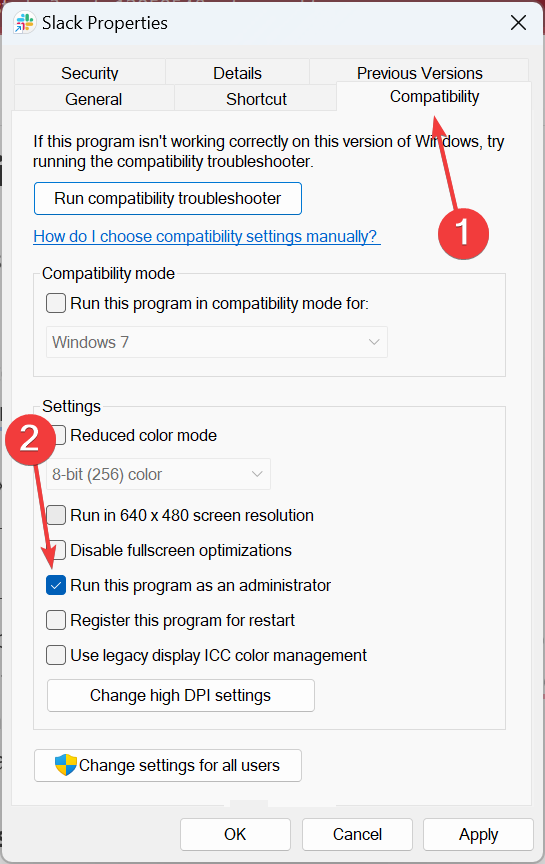
- Uma vez feito isso, clique em Aplicar e OK para salvar as alterações.
Frequentemente, uma solução rápida para o Evento ID 16 é executar o programa com privilégios administrativos. Isso lhe proporciona as permissões relevantes para realizar ações críticas.
2. Reparar arquivos do sistema corrompidos
-
Pressione Windows + R para abrir Executar, digite cmd e pressione Ctrl + Shift + Enter.
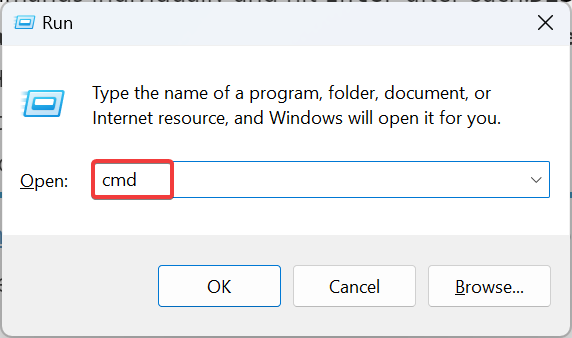
- Clique em Sim no prompt do UAC.
-
Agora, cole os seguintes comandos individualmente e pressione Enter após cada um:
DISM /Online /Cleanup-Image /CheckHealthDISM /Online /Cleanup-Image /ScanHealthDISM /Online /Cleanup-Image /RestoreHealth -
Depois de concluído, execute este comando para a verificação SFC:
sfc /scannow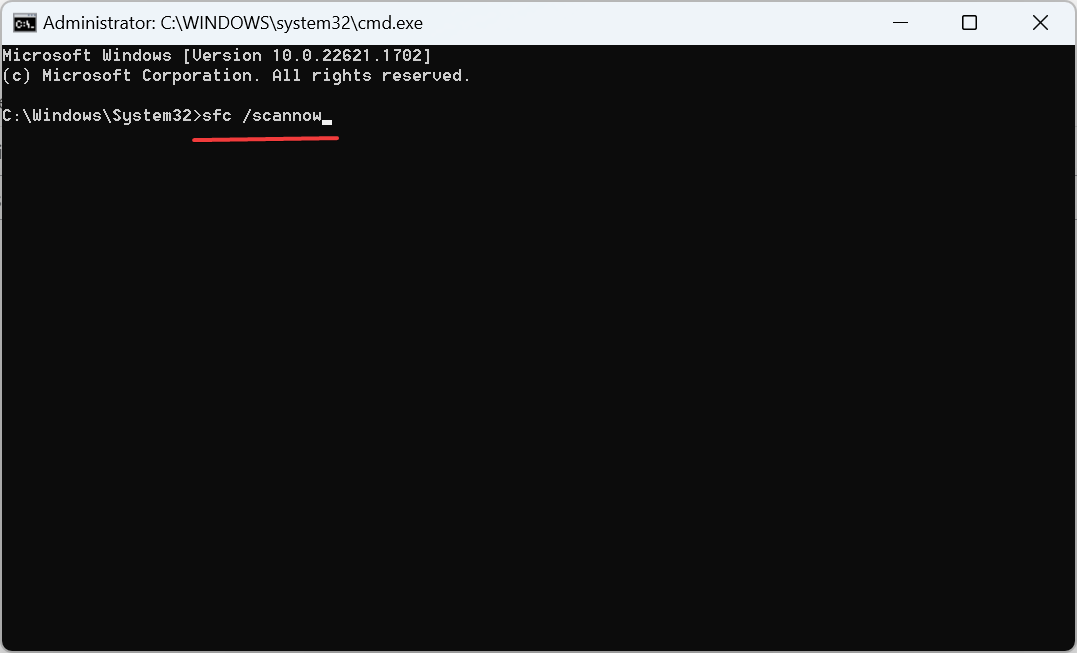
- Finalmente, reinicie o computador para que as alterações entrem em vigor.
Entre os muitos problemas, os arquivos do sistema corrompidos são um daqueles frequentemente difíceis de solucionar. Mas com a ferramenta DISM e a verificação SFC, você pode facilmente substituir os arquivos corrompidos pela cópia em cache.
Como alternativa, é mais eficaz usar uma solução de reparo de PC adaptada para problemas do Windows envolvendo arquivos corrompidos ou outras questões de desempenho.
3. Mudar o servidor DNS
-
Pressione Windows + R para abrir Executar, digite ncpa.cpl no campo de texto e pressione Enter.
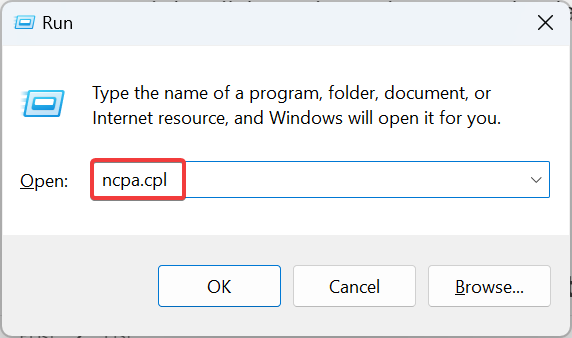
-
Clique com o botão direito no adaptador de rede ativo e selecione Propriedades.
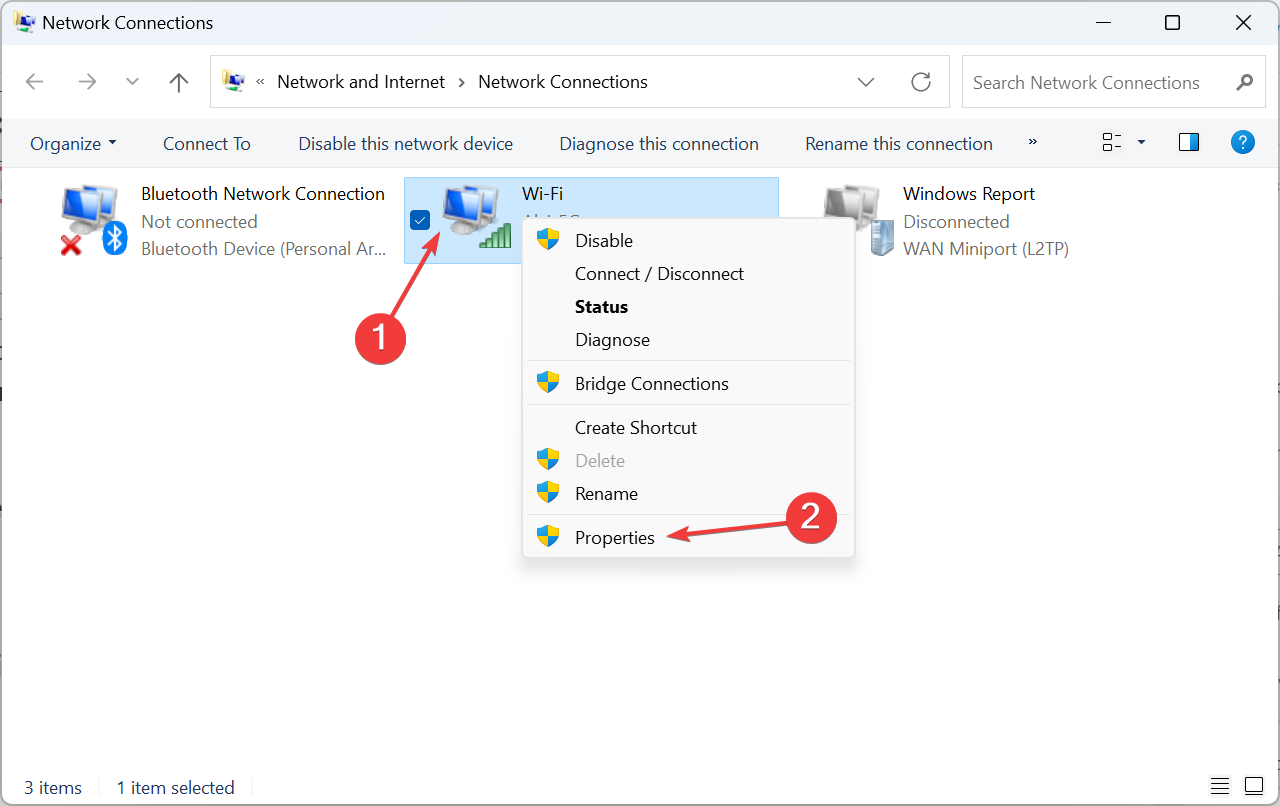
-
Selecione Protocolo da Internet Versão 4 (TCP/IPv4) e clique em Propriedades.
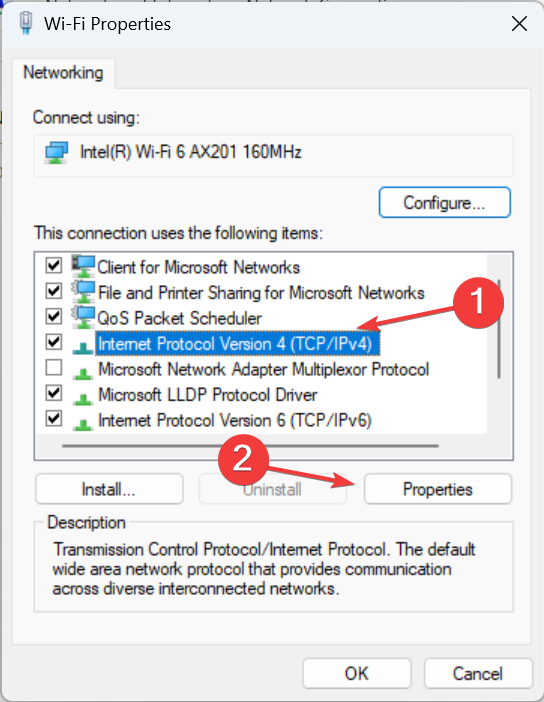
- Agora, selecione Usar os seguintes endereços de servidor DNS, e insira o seguinte no campo de texto:
- Servidor DNS preferencial: 8.8.8.8
- Servidor DNS alternativo: 8.8.4.4
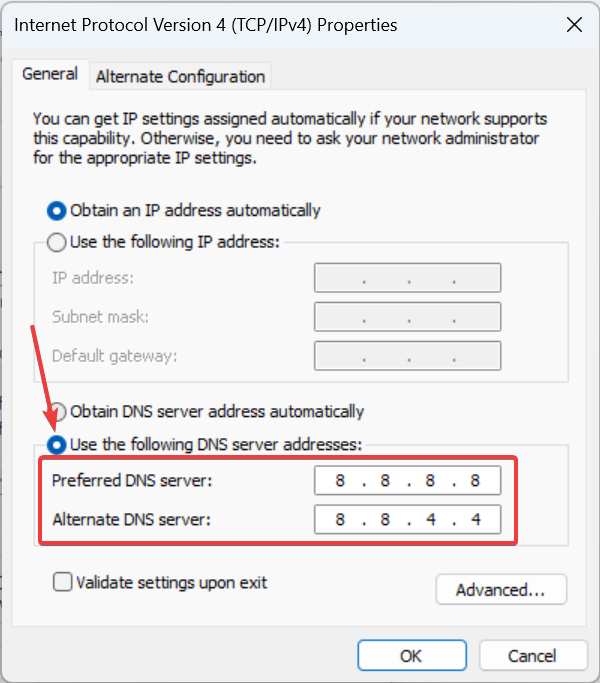
- Uma vez feito, clique em OK em todas as janelas subsequentes para salvar as alterações.
Se houver um problema de rede a culpar pelo Evento ID 16, sua abordagem principal deve ser mudar o servidor DNS. Usamos o DNS Público do Google, mas você poderia usar qualquer outro, desde que seja confiável e sem erros.
Leia mais sobre este tópico
- Antigo Login do Hotmail: Como Acessar sua Conta Clássica Facilmente
- A Microsoft gastou até US$ 50 milhões em acordos individuais do Game Pass, revela ex-gerente
4. Atualizar os drivers
- Pressione Windows + X para abrir o menu Usuário Avançado e selecione Gerenciador de Dispositivos na lista.
-
Localize o dispositivo afetado, clique com o botão direito nele e selecione Atualizar driver.
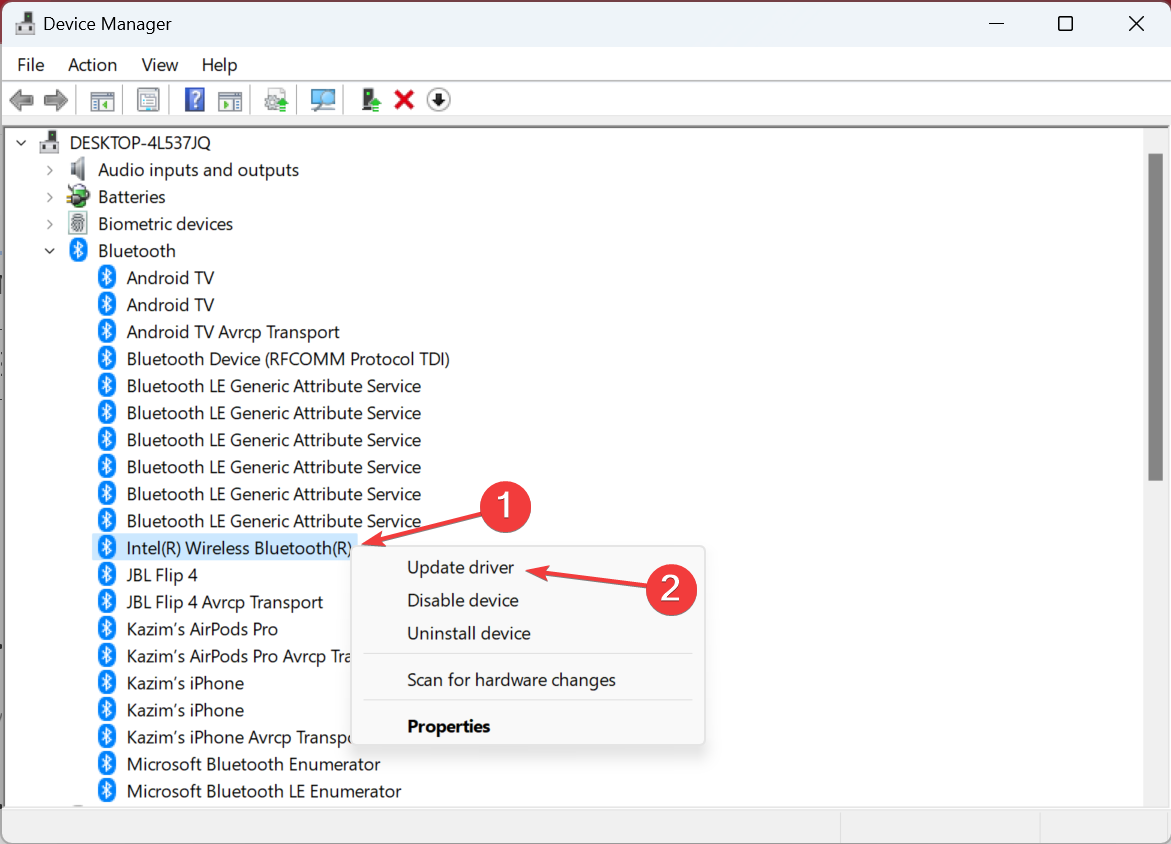
-
Agora, selecione Pesquisar automaticamente por drivers e deixe o Windows instalar o melhor disponível localmente.
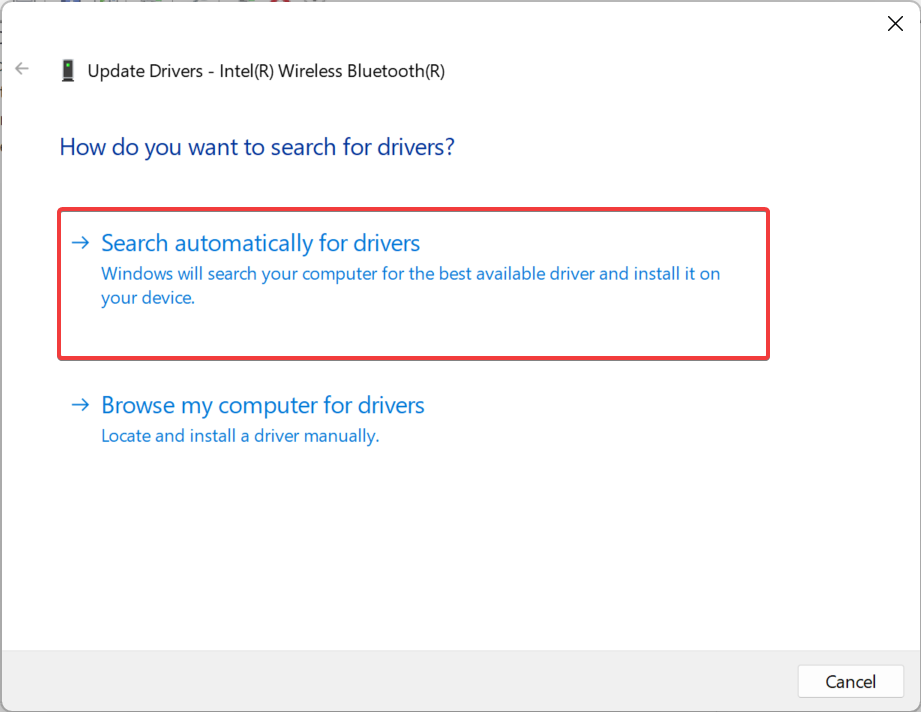
- Depois de concluído, reinicie o computador.
Alguns usuários reportaram que o Evento ID 16 foi gerado ao conectar um dispositivo ao computador via Bluetooth. Isso poderia ocorrer com outros adaptadores também. E uma solução rápida é atualizar os drivers do Bluetooth.
Além disso, se o Windows não conseguir encontrar um automaticamente, você pode sempre instalar manualmente o driver do site do fabricante.
5. Execute o serviço de Instrumentação de Gerenciamento do Windows
- Pressione Windows + S para abrir Pesquisar, digite Serviços no campo de texto e clique no resultado relevante da pesquisa.
-
Localize o serviço Instrumentação de Gerenciamento do Windows, clique com o botão direito nele e selecione Propriedades.
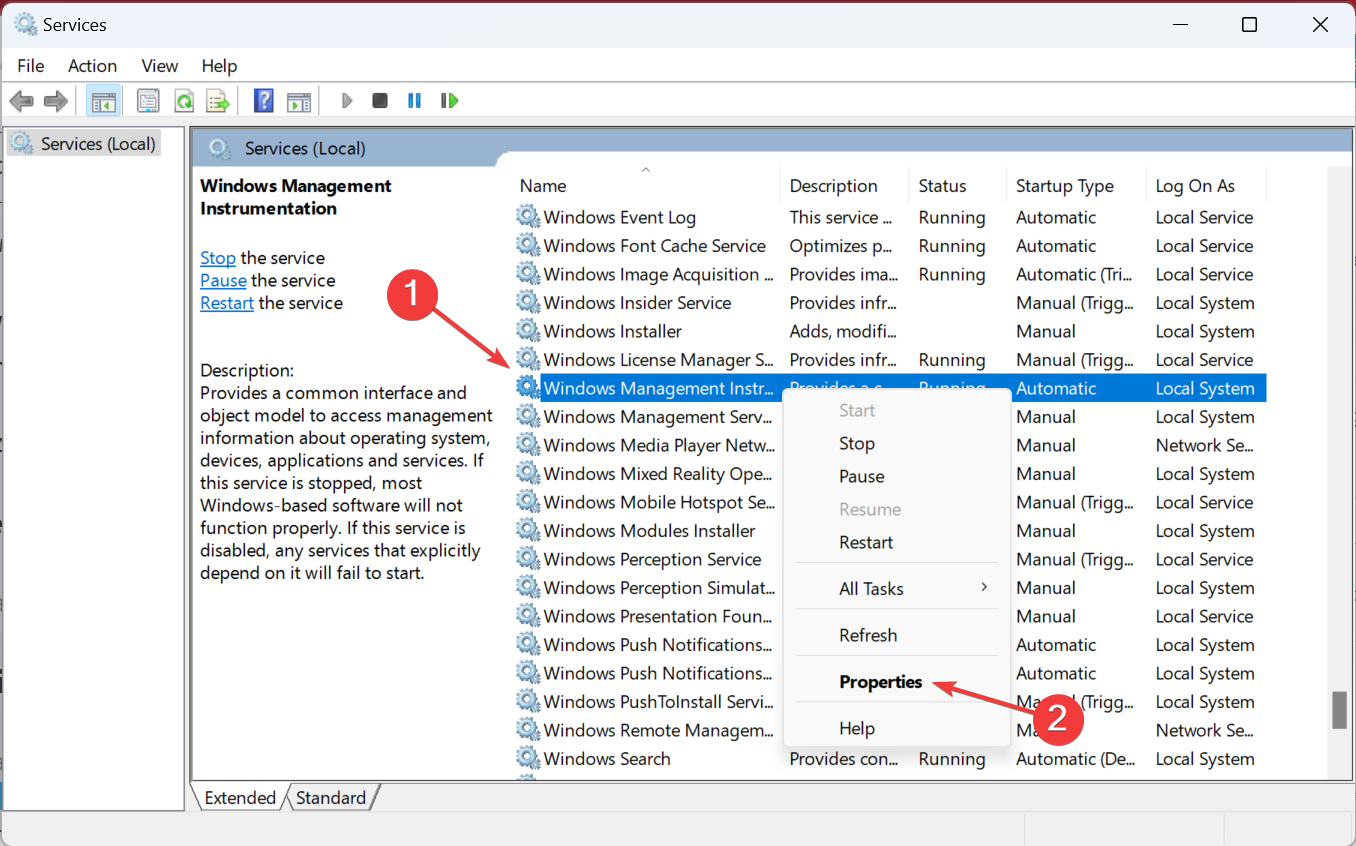
-
Selecione Automático no menu suspenso Tipo de inicialização e clique em Iniciar se o serviço não estiver em execução.
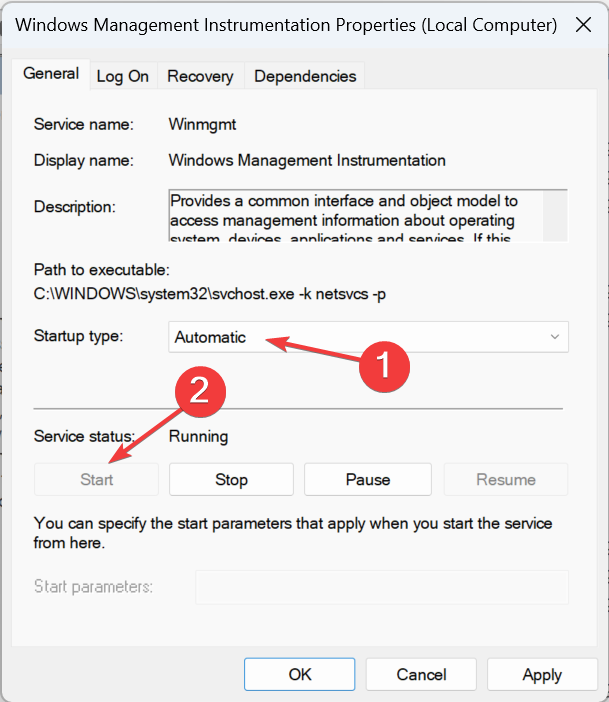
- Finalmente, clique em Aplicar e OK para salvar as alterações.
6. Redefinir as configurações de rede
-
Pressione Windows + S para abrir Pesquisar, digite Prompt de Comando no campo de texto, clique com o botão direito no resultado relevante da pesquisa e selecione Executar como administrador.
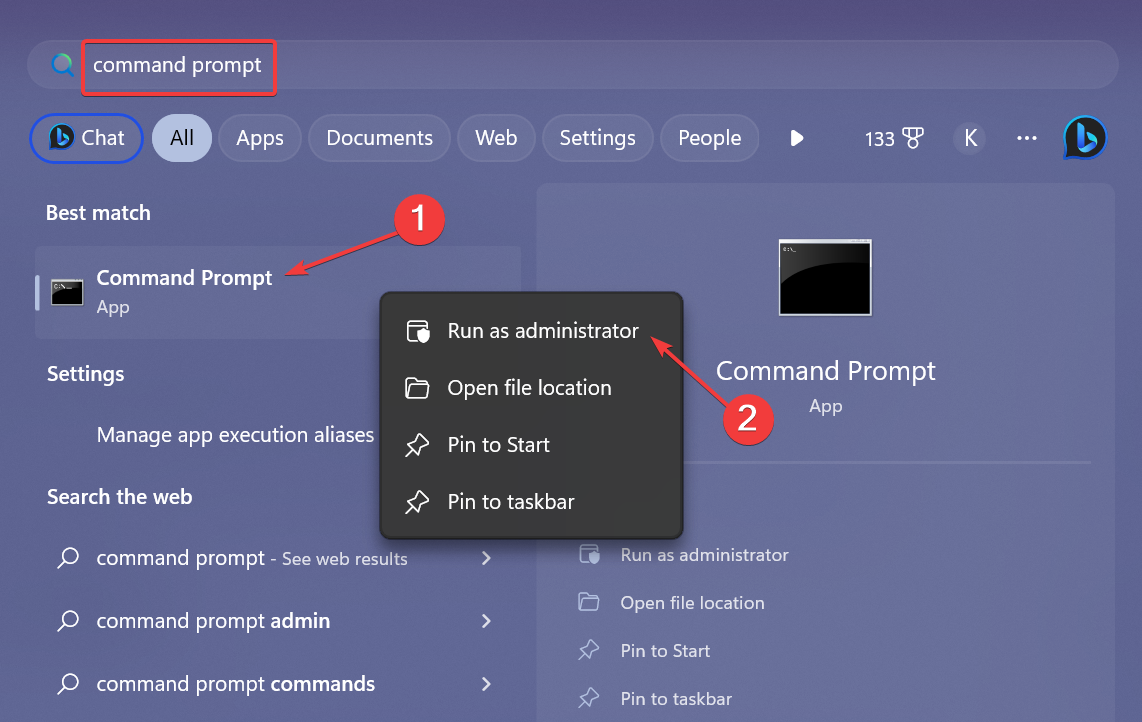
- Clique em Sim no prompt.
-
Execute os seguintes comandos individualmente para redefinir a rede:
ipconfig /releaseipconfig /flushdnsipconfig /renewnetsh int ip resetnetsh winsock reset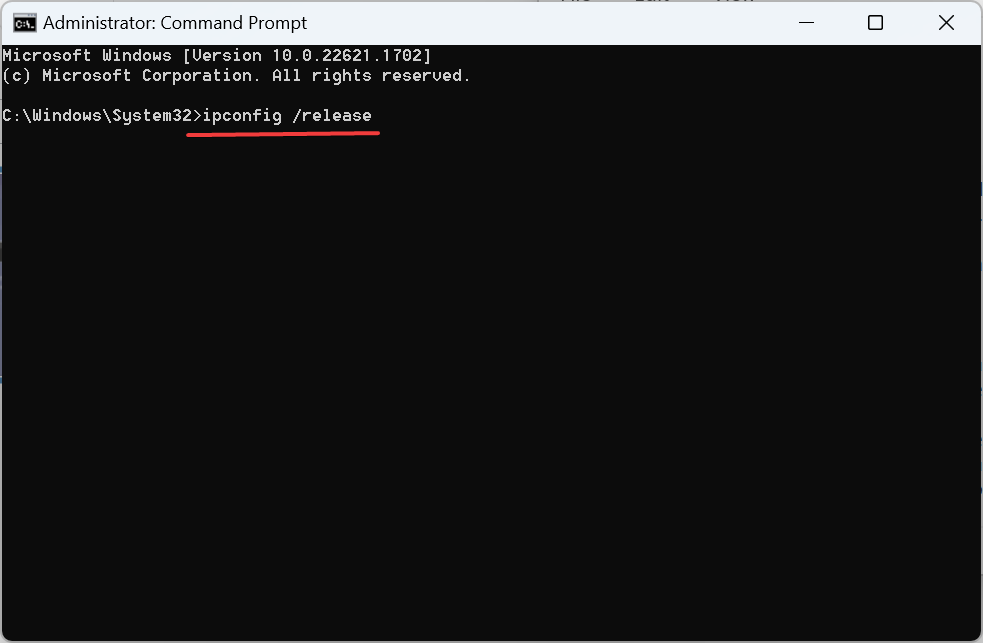
Caso a mudança de DNS não tenha funcionado, e você tenha certeza de que é a rede a culpada, redefinir as configurações de rede deve resolver o problema quando você encontra várias instâncias do Evento ID 16.
7. Realizar uma atualização no local
NOTA As etapas aqui são para realizar uma atualização no local no Windows 11. Para aqueles que estão executando a iteração anterior, baixe a Ferramenta de Criação de Mídia do Windows 10 e use-a para fazer uma atualização de reparo.
-
Vá para o site oficial da Microsoft, escolha a edição do SO e o idioma do produto e, em seguida, baixe o arquivo ISO do Windows 11.
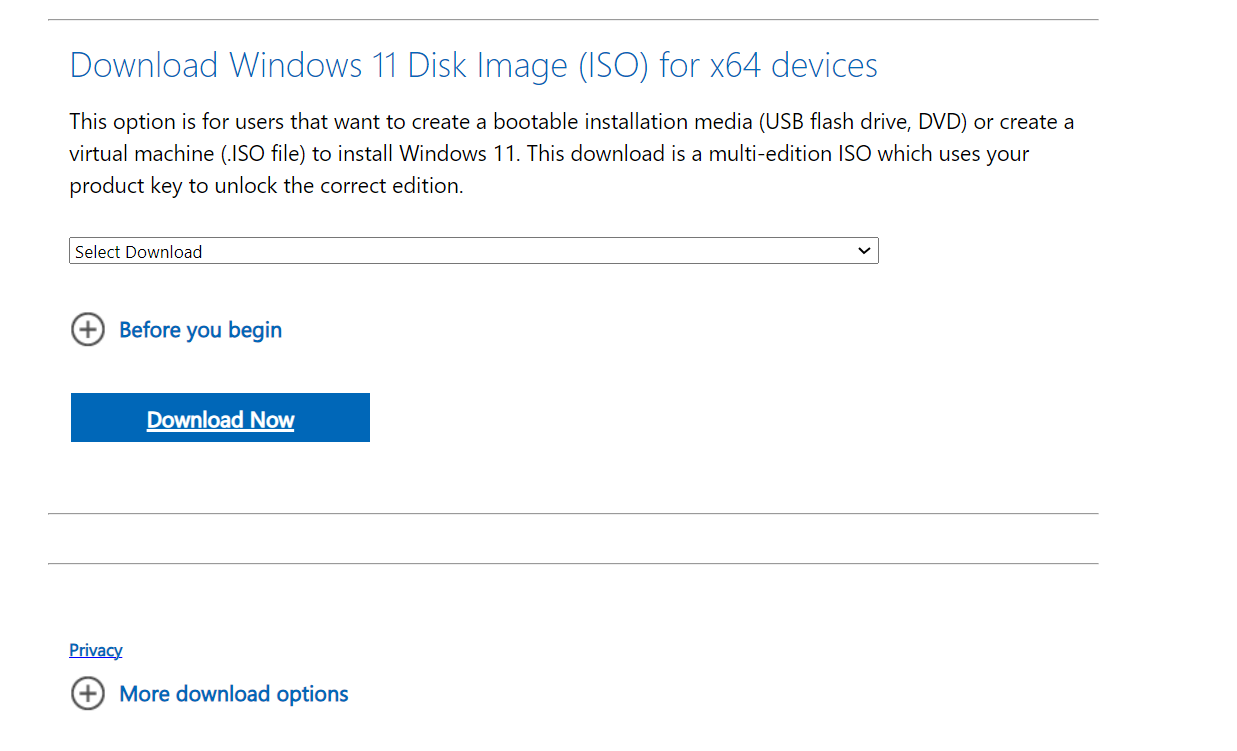
-
Após baixá-lo, abra o ISO e execute o arquivo setup.exe.
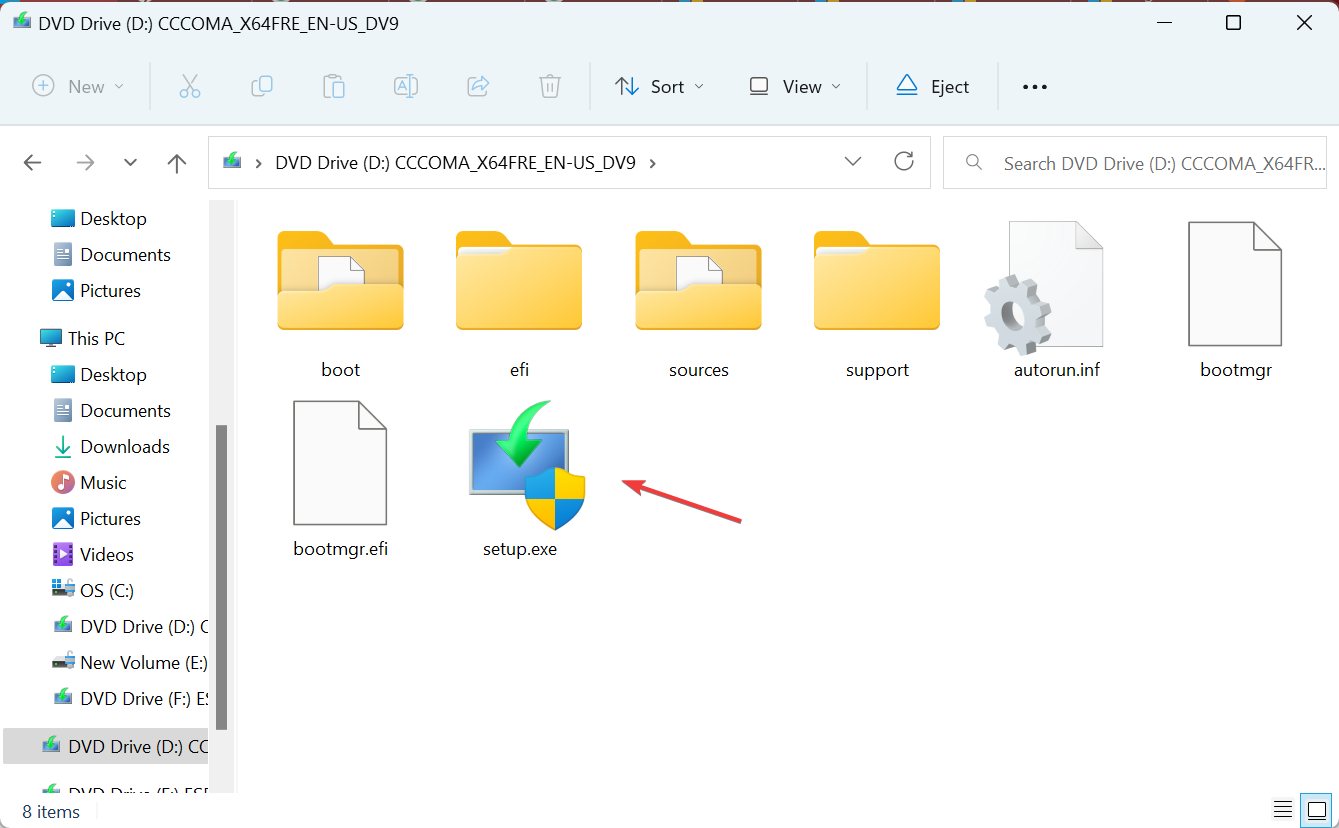
- Clique em Sim no prompt que aparece.
-
Agora, clique em Próximo para prosseguir.
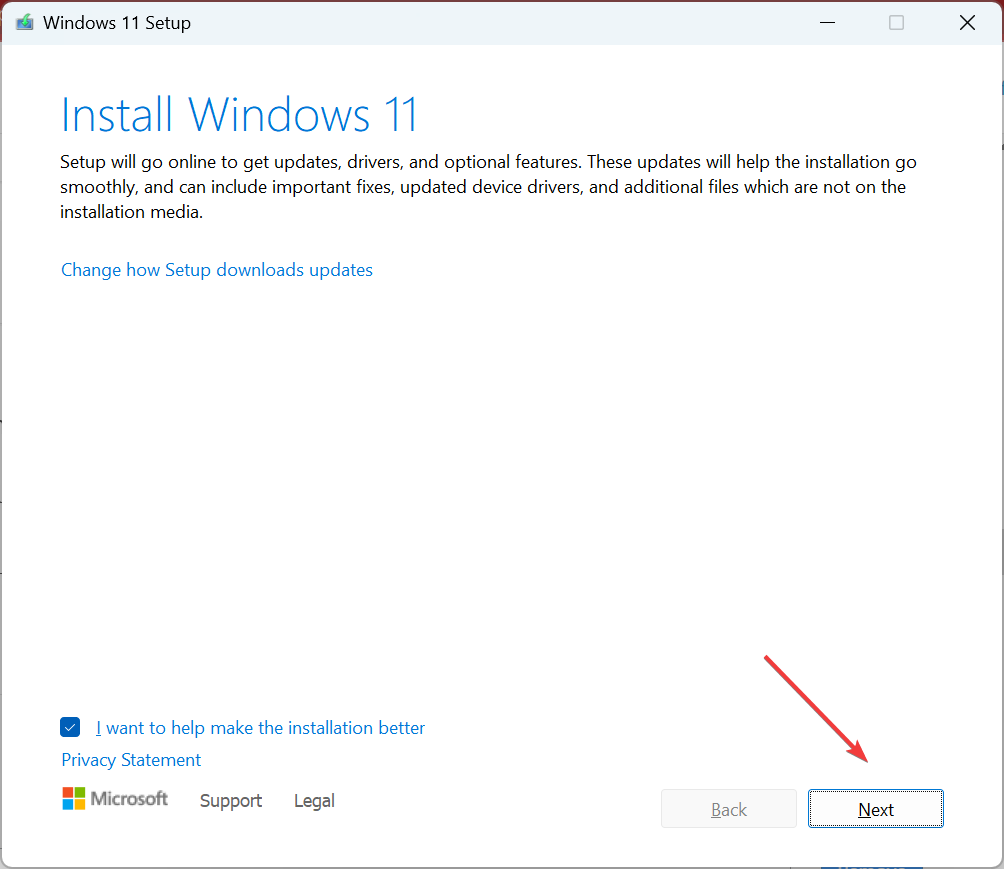
-
Clique em Aceitar para concordar com os termos de licença da Microsoft e clique em Próximo.
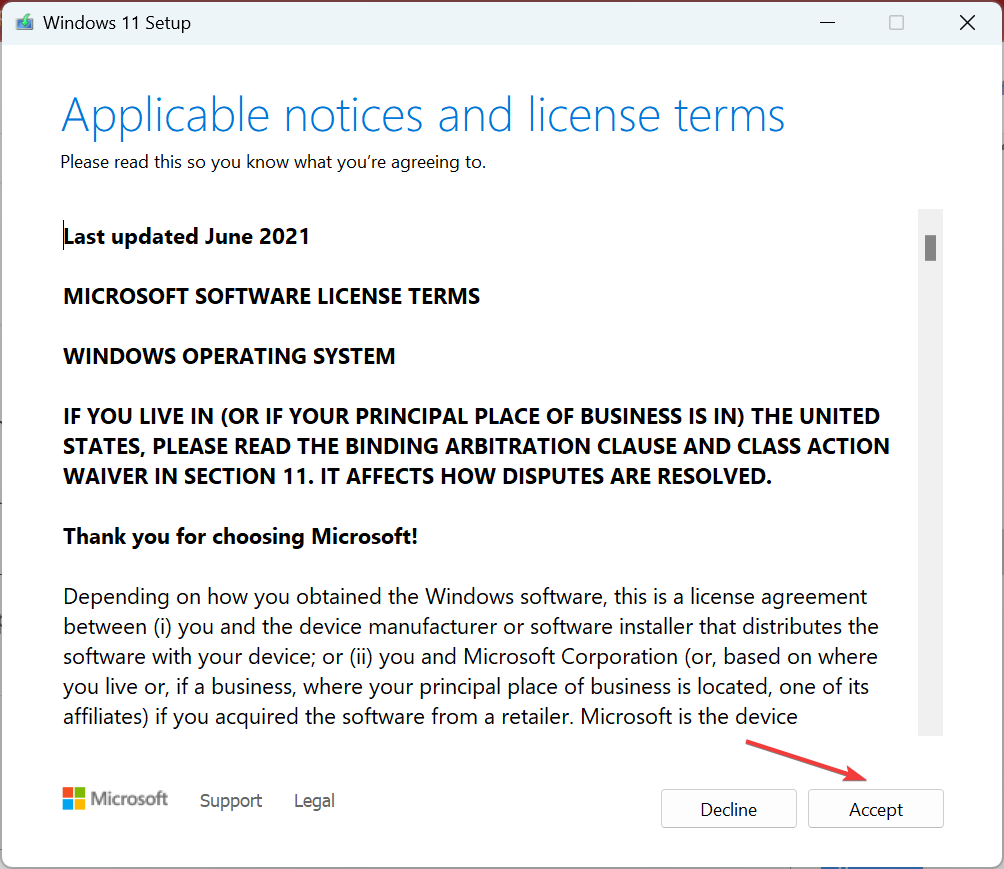
-
Finalmente, verifique se a configuração lê Manter arquivos pessoais e aplicativos e clique em Instalar para iniciar o processo.
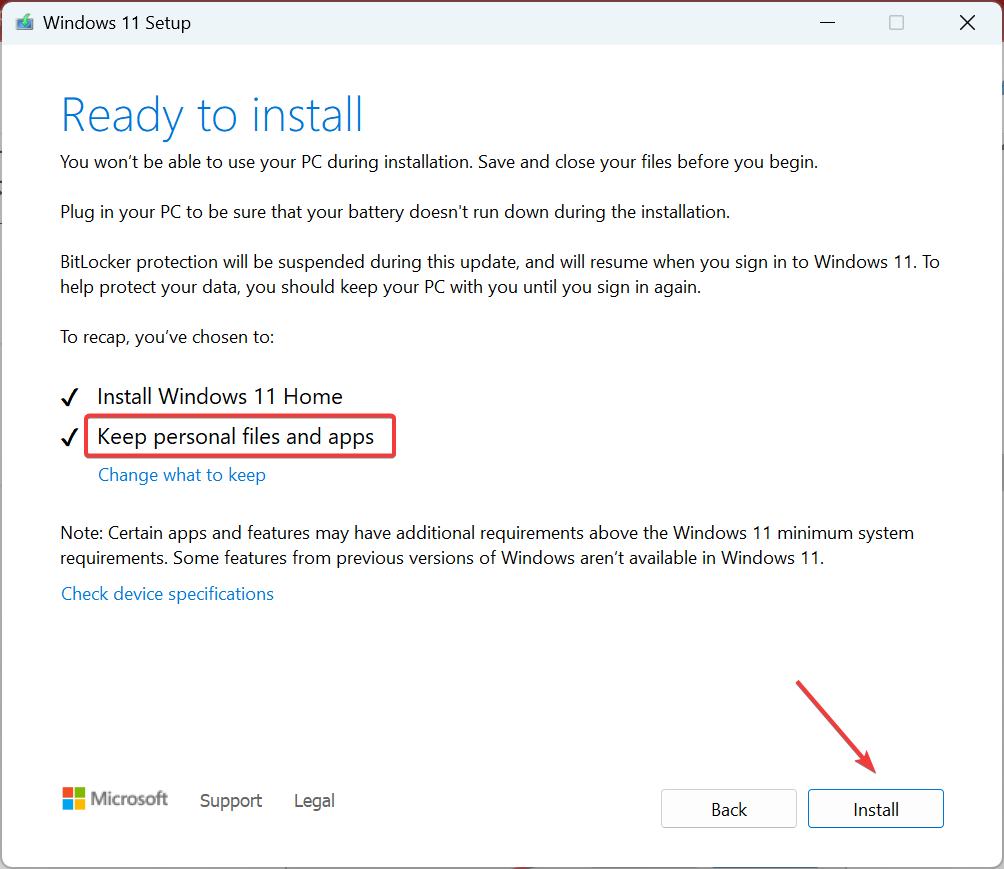
Uma atualização no local geralmente leva algumas horas, mas é uma solução eficaz para vários erros, incluindo o Evento ID 16. E você não perde nenhum aplicativo, arquivo ou configurações. Uma vez que o computador reinicia, você não deve encontrar novas instâncias do erro no Visualizador de Eventos.
Se nenhuma das soluções funcionou, recomendamos que um profissional inspecione o PC, pois pode ser um problema de hardware a culpar pelo Evento ID 16.
Antes de sair, verifique algumas ferramentas de reparo de PC confiáveis e baixe uma hoje para eliminar automaticamente tais erros.
Se você encontrar o Evento ID 158, o guia destacado ajudará você a resolvê-lo rapidamente. Este não é o único erro, e muitos relataram o Evento 4502 WinREAgent no Windows 11, mas cobrimos isso em um guia separado.
Este não é o único evento que você pode encontrar, e em um guia recente cobrimos o Evento ID 7034, então não perca.
Para qualquer dúvida ou para compartilhar a solução que funcionou para você, deixe um comentário abaixo.